Hypersnap怎样连续截图
浏览量:99次
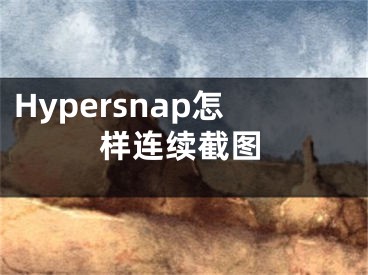
Hypersnap怎样连续截图?Hypersnap的功能非常强大,无论是flash画面、游戏或是电视剧,都能进行非常快速的截图。下面小编给大家介绍下Hypersnap怎样连续截图。
1.打开Hypersnap,点击"捕捉设置"→"更多"→"视频或游戏捕捉"(或者使用视频截图快捷键Scroll lock)
2.在界面出现的"启用视频或游戏捕捉"窗口内,检查"视频捕捉(媒体播放器、DVD等)"选项前是否打勾,确保视频捕捉功能能够正常使用。
3.正式进入视频连续截图环节。首先,点击"捕捉设置"→"区域",屏幕将切换到游戏页面,点击鼠标左键确立截图起点,再拖动鼠标确定截图区域大小。在此,我们可以框选出整个视频画面。
4.点击"捕捉设置"→"重复",捕捉和上次相同的区域,截图快捷键为Ctrl+Shift+F11。
网友们要注意的是,在连续截图的时候最好用快捷键进行,使用了快捷键,我们就只要不断的按Ctrl+Shift+F11就可以拉,还不会连续截图的小伙伴们赶快去试试看吧,非常简单哟!
以上就是小编和大家分享的Hypersnap连续截图方法,更多精彩教程请继续关注阳泰网络。
[声明]本网转载网络媒体稿件是为了传播更多的信息,此类稿件不代表本网观点,本网不承担此类稿件侵权行为的连带责任。故此,如果您发现本网站的内容侵犯了您的版权,请您的相关内容发至此邮箱【779898168@qq.com】,我们在确认后,会立即删除,保证您的版权。


